كيفية مسح ذاكرة التخزين المؤقت لتنزيل Steam لجعل لعبتك تعمل بشكل أسرع
Miscellanea / / December 27, 2021
إذا كنت تستخدم Steam لفترة طويلة على أي من الأجهزة المتوافقة ، فلا بد أنك لاحظت أنه في بعض الأحيان يبدأ في التباطؤ من العدم. أو تبدأ في مواجهة مشكلات مختلفة أثناء تنزيل ألعابك المفضلة. كل هذه المشكلات ناتجة عن الكم الهائل من بيانات ذاكرة التخزين المؤقت المخزنة على حساب Steam الخاص بك. لحسن الحظ ، هناك حل سهل يمكنك من خلاله حل المشكلة ، وهذا المنشور يدور حول ذلك كله. هنا ، سنتحدث عن كيفية مسح بيانات ذاكرة التخزين المؤقت لتنزيل البخار لجعل لعبتك تعمل بشكل أسرع. لذلك ، دون مزيد من اللغط ، فلنبدأ.
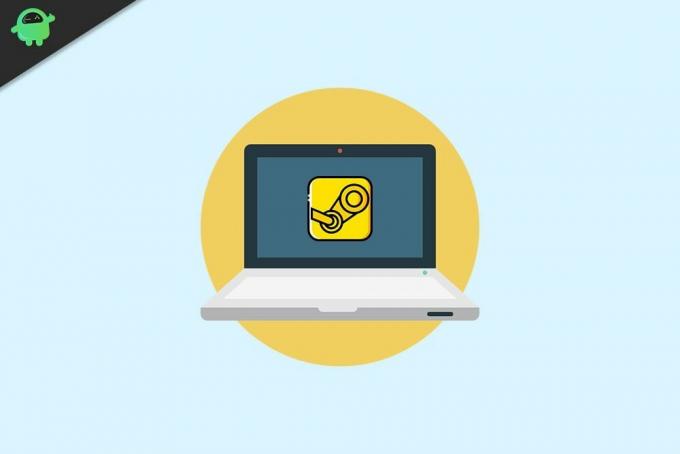
هل سيكون لمسح بيانات ذاكرة التخزين المؤقت أي آثار سيئة؟
وفقًا لـ Steam ، لن تواجه أي آثار سلبية من خلال مسح بيانات ذاكرة التخزين المؤقت. لا شك أنك ستفقد كل تقدم تنزيلاتك الحالية. لذلك ، إذا كنت تقوم بتنزيل أي شيء على Steam وتعطلت في المنتصف ، فإن مسح بيانات ذاكرة التخزين المؤقت سيؤدي إلى مسح كل تقدم هذا التنزيل. وبالتالي ، سيتعين عليك بدء التنزيل من البداية مرة أخرى.
علاوة على ذلك ، تأكد من أنك على دراية ببيانات اعتماد Steam الخاصة بك. لأنه بمجرد مسح بيانات ذاكرة التخزين المؤقت ، سيتم تسجيل خروجك من حسابك تلقائيًا. لذلك ، سيتعين عليك تسجيل الدخول مرة أخرى باستخدام اسم المستخدم وكلمة المرور الخاصين بك.
سيؤدي مسح بيانات ذاكرة التخزين المؤقت أيضًا إلى إزالة أي تعديل قمت بتثبيته على أي من ألعابك. على سبيل المثال ، إذا قمت بتثبيت تعديل على GTA 5 ، فسيتم حذفه تلقائيًا بمجرد مسح بيانات ذاكرة التخزين المؤقت. لذلك ، تأكد من عمل نسخة احتياطية لجميع التعديلات المثبتة في ألعاب مختلفة قبل المتابعة في المقالة.
في ملاحظة إيجابية ، لا يؤدي مسح بيانات ذاكرة التخزين المؤقت إلى تحرير قدر كبير من مساحة تخزين النظام فحسب ، بل يعزز أيضًا الأداء العام للنظام ، مما يؤدي مباشرة إلى لعب أسرع وأكثر سلاسة. لذا ، دعنا نتحقق من كيفية مسح ذاكرة التخزين المؤقت لتنزيل Steam لجعل لعبتك تعمل بشكل أسرع.
كيفية مسح بيانات ذاكرة التخزين المؤقت لتنزيل Steam؟
الآن بعد أن أدركت أن مسح بيانات ذاكرة التخزين المؤقت ليس له أي تأثير سلبي على النظام ، يمكنك المضي قدمًا بعقل متفتح. إذن ، إليك الخطوات التي يجب عليك اتباعها لمسح بيانات ذاكرة التخزين المؤقت لتنزيل Steam.
- توجه إلى تطبيق "Steam" على نظامك.
- إذا كنت تستخدم جهاز كمبيوتر يعمل بنظام Windows ، في قائمة Steam ، انقر على "الإعدادات". وإذا كنت تستخدم جهاز Mac ، فسيتعين عليك النقر فوق "تفضيلات".
- سوف نافذة جديدة يطفو على السطح. اضغط على "التنزيلات".
- الآن ، فقط اضغط على "مسح تنزيل ذاكرة التخزين المؤقت".

إنه لأمر مدهش ، ولكن نعم ، من السهل مسح بيانات ذاكرة التخزين المؤقت على Steam. كما ذكرنا ، سيتم تسجيل خروجك الآن من حسابك. الآن أدخل بيانات الاعتماد الخاصة بك لتسجيل الدخول إلى حسابك.
بمجرد تسجيل الدخول ، افتح لعبتك المفضلة وستفاجأ برؤية أنك تحصل على تجربة ألعاب أسرع وأكثر سلاسة من أي وقت مضى.
الإعلانات
الكلمات الأخيرة
كانت هذه هي كيفية مسح بيانات ذاكرة التخزين المؤقت لتنزيل Steam. أخبرنا ما إذا كنت قد واجهت أي تغيير في أداء لعبتك المفضلة أم لا.



